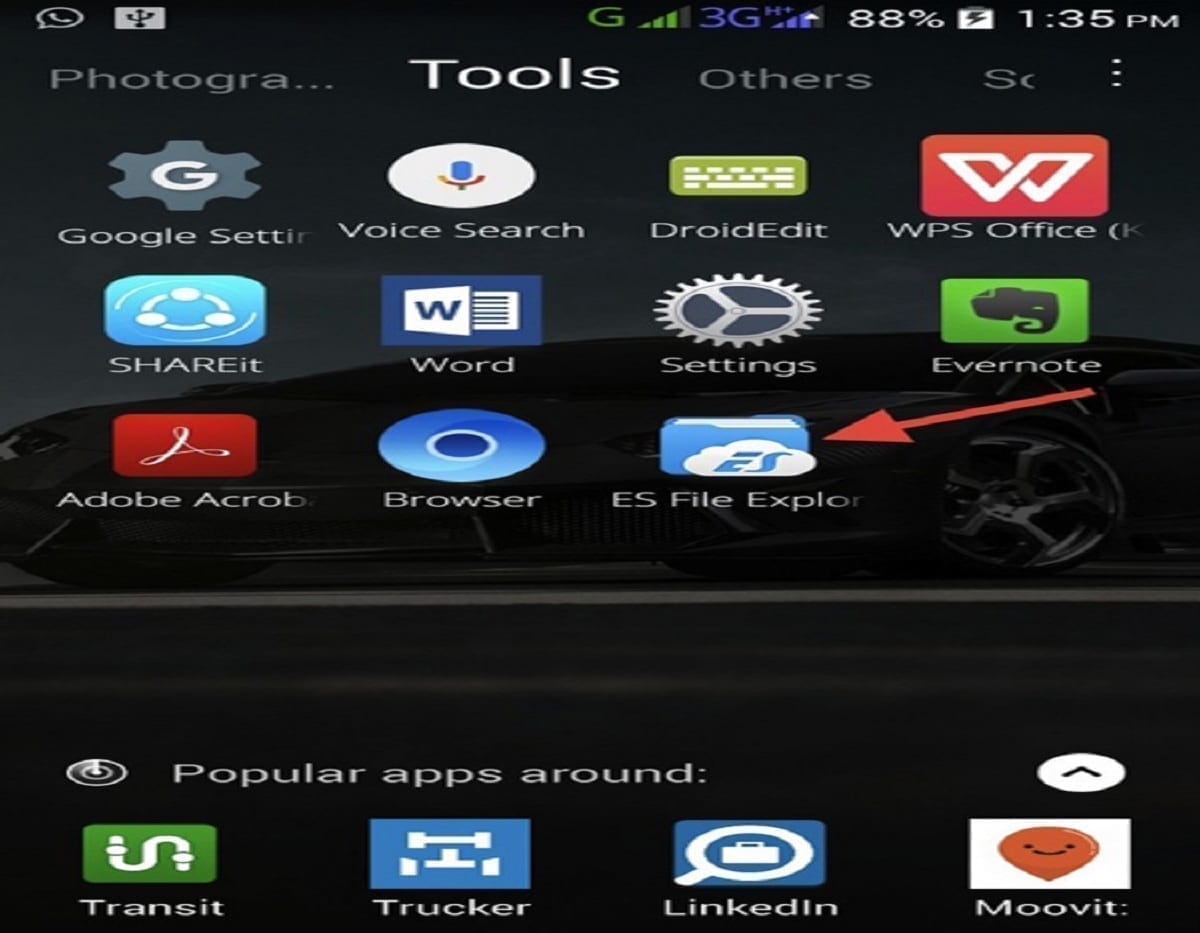Déplacer tout le contenu encombrant la mémoire interne de votre téléphone vers la carte SD. Avec l’application WhatsApp sur votre téléphone, vous recevrez beaucoup de messages, de vidéos, d’audios et même de documents comme vu sur la dernière version de WhatsApp.
Ces fichiers multimédias sont automatiquement stockés sur la mémoire interne de votre téléphone.
Ainsi, avec le temps, vous constaterez que ces fichiers remplissent votre mémoire interne, vous devrez donc les libérer. Supprimer ces fichiers précieux n’est pas une bonne idée, mais vous pouvez les déplacer vers votre carte SD.
Le transfert du support WhatsApp vers la carte SD n’est peut-être pas possible selon le site officiel de WhatsApp, mais dans cet article, nous allons vous montrer comment déplacer WhatsApp vers la carte SD.
Utilisation de ES File Explorer
Pour transférer les données WhatsApp sur votre carte SD, vous devrez télécharger une application tierce sur votre téléphone Android comme l’Explorateur de fichiers ES.
Cette application vous permettra de transférer des fichiers multimédia ainsi que le WhatsApp lui-même sur votre carte SD, libérant ainsi la mémoire interne.
L’Explorateur de fichiers ES est significatif quand on veut gérer facilement les fichiers sur un téléphone.
Étape 1. Téléchargez ES File Explorer depuis Google Play Store sur votre téléphone Android et installez-le.
Étape 2. Ouvrez l’ES File Explorer sur votre téléphone Android. Dans certains téléphones, ils peuvent être installés en tant que « Gestionnaire de fichiers ».
Étape 3. Sur la page d’accueil glisser l’écran vers la gauche et vous aurez accès à un dossier local qui est votre stockage interne Il est souvent indiqué comme carte SD par défaut. Faites défiler vers le bas et vous trouverez le dossier WhatsApp.
Étape 4. Appuyez longuement sur le dossier WhatsApp et il sera marqué. Maintenant passez en bas à droite et tapez sur « Plus » ici vous trouverez l’option « Déplacer vers » sélectionnez carte SD.
Dans une situation où vous souhaitez uniquement déplacer les fichiers multimédia, accédez à Local storage (stockage local) et tapez sur le dossier WhatsApp. Vous trouverez les fichiers « Média ».
Déplacer WhatsApp vers la carte SD
Tapez dessus et sélectionnez le fichier multimédia spécifique que vous souhaitez déplacer.
Déplacez ensuite en bas à droite lorsque vous avez marqué les fichiers et cliquez sur « Déplacer vers > carte SD ».
Vous pouvez également utiliser l’option Intégrer Couper et Coller pour transférer des données du stockage interne vers la carte SD.
Étape 5. Sur la carte SD, vous pouvez maintenant appuyer sur le bouton d’ajout pour créer un nom pour le nouveau dossier.
Étape 6. Enfin, appuyez sur « OK » et vos fichiers seront copiés dans le nouveau dossier sur la carte SD. Cela prend souvent du temps en fonction de la taille de vos fichiers WhatsApp.
Bingo ! Toutes vos données WhatsApp ont été déplacées vers la carte SD sans devoir raciner votre appareil.
Il est également conseillé d’aller à la mémoire interne et d’effacer le dossier WhatsApp, le cas échéant.
Vous pouvez également utiliser cette application pour transférer d’autres applications sur votre carte SD en suivant la procédure similaire.
En outre, ES File Explorer vous aide également à gérer les fichiers sur votre mémoire interne ainsi que la mémoire externe.